ps打造忧伤的雨季人物签名效果(2)
来源:sc115.com | 274 次浏览 | 2010-07-21
标签: ps打造特色签名 签名照片制作
1、打开处理前图片素材,用自己熟练的方法把人物抠出来,复制到新的图层。
2、在背景图层上面新建一个图层,填充蓝色,图层混合模式改为“滤色”。
3、把蓝色填充图层与背景图层合并,适当高斯模糊处理(滤镜 > 模糊 > 高斯模糊)。

4、回到抠出的人物图层,按Ctrl + U 调整色相/饱和度,适当增加饱和度,参数设置如下图。也可以用曲线等调整。

2、在背景图层上面新建一个图层,填充蓝色,图层混合模式改为“滤色”。
3、把蓝色填充图层与背景图层合并,适当高斯模糊处理(滤镜 > 模糊 > 高斯模糊)。

4、回到抠出的人物图层,按Ctrl + U 调整色相/饱和度,适当增加饱和度,参数设置如下图。也可以用曲线等调整。

搜索: ps打造特色签名 签名照片制作
- 上一篇: ps把帅哥转手绘照片效果教程
- 下一篇: PS快速四步把风景照片处理成淡彩的国画
- 最热-特效处理
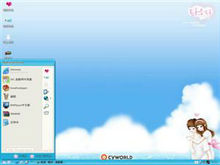 爱的感觉爱情
爱的感觉爱情 浪漫亲子星空
浪漫亲子星空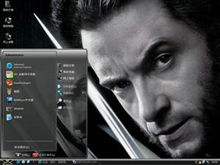 影视金刚狼Ⅱ
影视金刚狼Ⅱ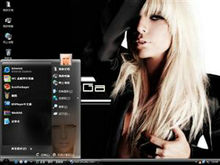 Lady GaGaⅢ美女
Lady GaGaⅢ美女 动漫街头霸王Ⅲ
动漫街头霸王Ⅲ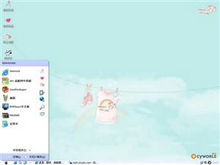 Hello My Life 卡通
Hello My Life 卡通 时尚人像调色PS动作10
时尚人像调色PS动作10 时尚人像调色PS动作6
时尚人像调色PS动作6 时尚人像调色PS动作9
时尚人像调色PS动作9